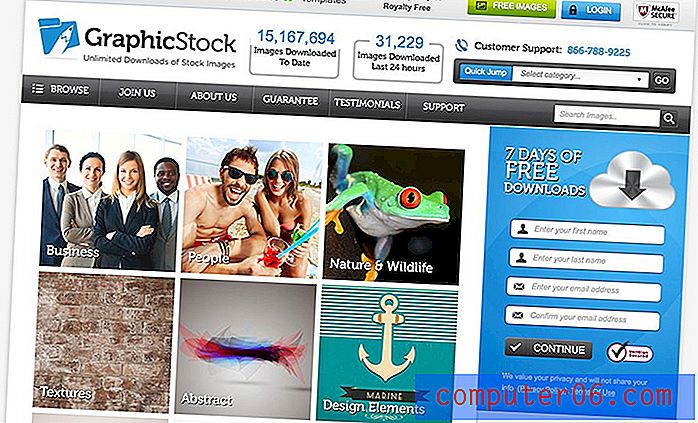Hoe een afbeelding uit een sms-gesprek op een iPhone te verwijderen
Je kunt afbeeldingen naar je contacten sturen via de Berichten-app op je iPhone, zodat vrienden en familie op een eenvoudige manier afbeeldingen met elkaar kunnen delen. Het enige dat nodig is, is dat MMS-berichten op uw apparaat zijn ingeschakeld en dat u een mobiel abonnement hebt waarmee MMS-berichten kunnen worden verzonden.
Maar afbeeldingen die via sms worden verzonden, kunnen ruimte op uw apparaat innemen, of het kunnen afbeeldingen zijn die u niet elke keer wilt zien wanneer u het gesprek op uw telefoon opent. In plaats van het hele gesprek te verwijderen, kunt u er ook voor kiezen om dat ene MMS-bericht gewoon uit het gesprek te verwijderen. De onderstaande tutorial laat je zien hoe je een foto uit een gesprek in de Berichten-app kunt verwijderen door slechts een paar eenvoudige stappen te voltooien.
Afbeeldingberichten verwijderen in gesprekken op een iPhone
De stappen in dit artikel zijn geschreven met een iPhone 6 Plus in iOS 8.3.
Houd er rekening mee dat als u de afbeelding verwijdert, deze alleen uit het gesprek op uw apparaat wordt verwijderd. De andere persoon of mensen in het gesprek kunnen de foto nog steeds zien.
Stap 1: Tik op het pictogram Berichten .
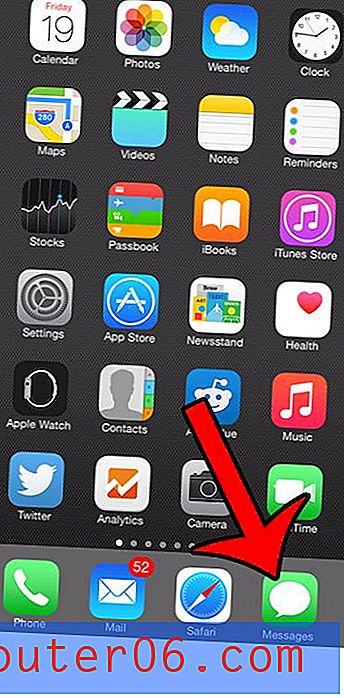
Stap 2: Selecteer het gesprek met de foto die u wilt verwijderen.
Stap 3: Tik op de foto die u wilt verwijderen, houd deze vast en raak vervolgens de knop Meer aan .
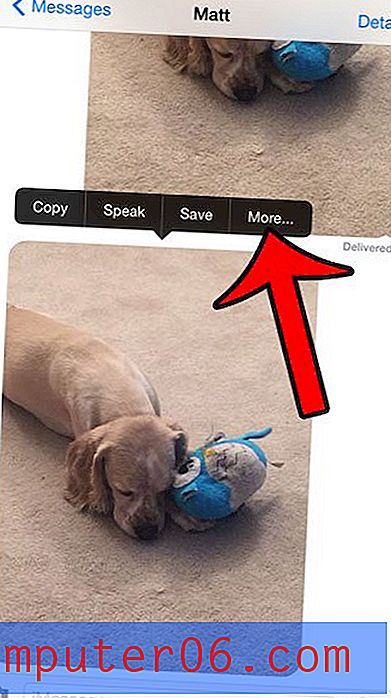
Stap 4: Tik op de cirkel links van de afbeelding zodat deze wordt gecontroleerd (zoals in de onderstaande afbeelding) en tik vervolgens op het prullenbakpictogram in de linkerbenedenhoek van het scherm.
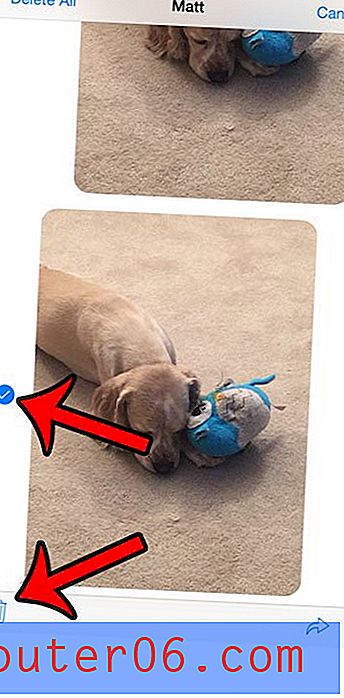
Stap 5: Tik op de knop Bericht verwijderen om te bevestigen dat u het wilt verwijderen.

Is er een MMS-bericht dat u via een sms hebt ontvangen en wilt u dit op uw telefoon opslaan? Dit artikel laat je de stappen zien die je moet volgen om een foto op deze manier op te slaan.